Spring Tools Suite の起動時に以下のエラーが発生したので、解決方法の覚書
Failed to fetch Generation from Spring IO: port out of range:-1
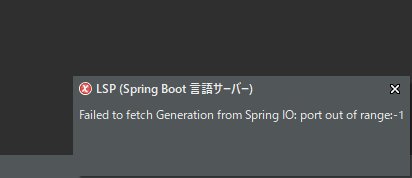
(1)ツールバーの「ウィンドウ」>「設定」を開く
(2)サイドバーの「一般」>「ネットワーク接続」を開く
(3)「ネイティブ」を「直接」に変更

ちなみにバージョンは 4.20.1
▼参考
Spring Tools Suite の起動時に以下のエラーが発生したので、解決方法の覚書
Failed to fetch Generation from Spring IO: port out of range:-1
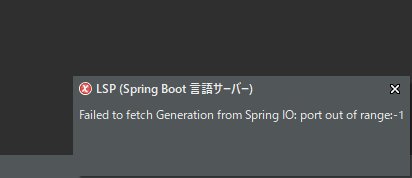
(1)ツールバーの「ウィンドウ」>「設定」を開く
(2)サイドバーの「一般」>「ネットワーク接続」を開く
(3)「ネイティブ」を「直接」に変更

ちなみにバージョンは 4.20.1
▼参考
2021年11月、十数年お世話になったLG製の液晶ディスプレイが逝ってしまった。 PC本体や液晶ディスプレイに「PCリサイクルマーク」が付いている場合は無償で回収して貰えますが、残念ながら今回のLG製の液晶ディスプレイにはマークがついていませんでした。
使用済みのパソコンは、メーカーによる回収とリサイクルが義務づけられています。回収対象となるパソコンの種類は以下の通り。
2003(平成15)年10月以降に販売された製品は無料で回収されますが、これ以前に販売された製品は有料で回収される場合があります。 無料で回収される製品には「PCリサイクルマーク」が貼られています。(貼られていない場合でも家庭での使用であれば無料で回収される場合もあります)

今回壊れた液晶ディスプレイは無料回収対象の2003年10月以降に購入したものですが、「PCリサイクルマーク」がついていませんでした。そもそも、PCリサイクルマークは一般社団法人パソコン3R推進協会(PC3R協会)に加入しているメーカーの製品に貼られているようで、LG製(韓国)は日本のメーカーではないためマークがついてなかったのかなと思われます。
マークがついていなくとも、メーカーに問い合わせると無償回収してもらえる場合があるので確認しましょう。
今回壊れた液晶ディスプレイには「PCリサイクルマーク」はありませんでしたが、LGでは2003年10月以降に購入した製品であればPCリサイクルマークを無償で発行しているようでした。
案内に従って液晶ディスプレイの情報を入力すると、数日後、PCリサイクルマークのシールが届きました。


回収依頼は以下から行えます。
回収依頼を行うと数日後に輸送伝票が届くので、同封されたいる案内に従って梱包と発送を行えばOK!PCリサイクルマークがあるので、今回の廃棄ディスプレイは無料回収の対象になりました。伝票の有効期限が発行から30日以内だったので、そこだけ注意です。
SourceTreeでGitHubリポジトリのクローンができない。
※アプリが落ちるならこちらの可能性↓
GitHubに作成したリポジトリをHTTPSでSourceTreeでクローン作成しようとすると 「ソースパス/ソース URL として正しくありません」 と表示されます。

詳細ボタンを押すとエラー内容が表示されます。

エラー:パスワード認証のサポートは2021年8月13日に削除されました。代わりに、個人用アクセストークンを使用してください。
remote:詳細については、https://github.blog/2020-12-15-token-authentication-requirements-for-git-operations/を参照してください。
HTTPSパスワード認証ができなくなったため、メッセージに記載されているアクセストークンかSSH鍵での認証になります。ここではSSH鍵での認証を行います。
ツールから「SSHキーの作成/インポート」を選択します。

「PuTTY Key Generator」という画面が起動するので、以下に変更してGenerateボタンを押下します。

Generateボタンを押下するとシークバーが現れ、以下のメッセージが表示されるので、空白エリアでマウスを適当に動かします。(動かすとシークバーが動きます)
Please generate some randomness by moving mouse over the blank area.(空白の領域でマウスを動かしてランダムな値を生成してください)

鍵が生成できたら、赤枠黒塗りの部分をテキストファイルか何かにメモして、「Save Private key」ボタンを押下し鍵ファイルを保存します(拡張子.ppk)※ファイルは今後も鍵として使用するため、開発用フォルダ等わかりやすい場所への保存をお勧めします。

保存した鍵ファイル(拡張子.ppk)をGitHubにインポートします。
githubのsetting > SSH and GPC keys で開いた画面で「New SSH key」ボタンを押下します。


Titleは任意の名前、Keyには「PuTTY Key Generator」画面でテキストファイル等にコピーした文字列を貼り付けて、「Add SSH key」ボタンを押下します。

以下のように画面に鍵が追加されていればOKです。

次はSourceTree側の操作です。ツールからSSHエージェントを起動します。

読み込み確認のメッセージが出るので「はい」を選択し、鍵を生成した際に保存したファイル(拡張子.ppk)を読み込みます。

いよいよローカルにクローンを作成します。Cloneメニューからクローン作成画面を開きます。

GitHubからクローンを作成したいリポジトリのパス(SSH)を取得し、貼り付けます。保存先のパスにはクローンを作成するローカルパスを指定します。

クローンボタン押下後、SourceTree上で以下のような画面が出たら完了です。

「SourceTree起動時にSSHエージェントを起動します」にチェックを入れておくと、幸せになれると思う。

2021年8月HTTPSのパスワード認証ができなくなりましたが、その後、SSHのDSA,SHA-1(RSA)等も使用できなくなったようです。SHA-2(RSA)はサポートされてると記載してありますが、PuTTY Key GeneratorでRSAを鍵タイプRSAを指定すると使えない旨のエラーが発生したので(スクショ忘れました...)この記事の手順でやるとしたらECDSAかED25519の二択になりそうです。試してないのでわかりませんが。追加されたECDSAとED25519は新標準のためどちらかで鍵生成すればよいと思います。暗号難しい。